什么是Git?
Git是一个分布式版本工具,主要管理开发过程中的源代码(java,xml,html等),在软件开发过程中被广泛使用
其他的版本控制工具:
-
SVN
-
CVS
-
VSS
那使用Git能做什么呢?
-
代码回溯:Git在管理文件过程中会记录日志,方便回退到历史版本
-
版本切换:Git存在分支的概念,一个项目可以有多个分支(版本),可以任意切换
-
多人协作:Git支持多人协作,即一个团队共同开发一个项目,每个团队成员负责一部分代码,通过Git就可以管理和协调
-
远程备份:Git通过仓库管理文件,在Git中存在远程仓库,如果本地文件丢失还可以从远程仓库获取
1.Git概述
1.1Git简介
Git 是一个分布式版本控制工具,通常用来对软件开发过程中的源代码文件进行管理。通过Git 仓库来存储和管理这些文件,Git 仓库分为两种:
-
本地仓库:开发人员自己电脑上的 Git 仓库
-
远程仓库:远程服务器上的 Git 仓库
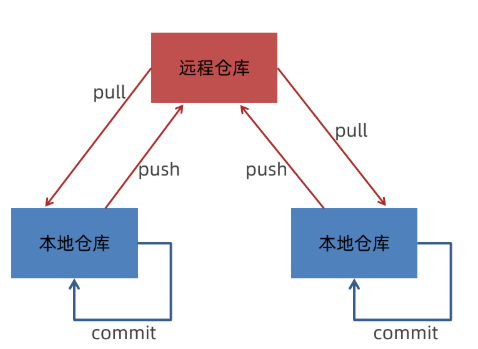
commit:提交,将本地文件和版本信息保存到本地仓库
push:推送,将本地仓库文件和版本信息上传到远程仓库
pull:拉取,将远程仓库文件和版本信息下载到本地仓库
1.2Git下载与安装
下载地址: Redirecting...
下载完成后得到安装文件:

直接双击完成安装即可,安装完成后可以在任意目录下点击鼠标右键,如果能够看到如下菜单则说明安装成功:
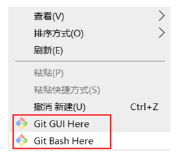
Git GUI Here:打开Git图形界面
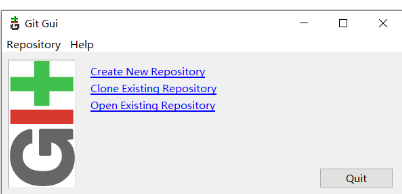
Git Bash Here:打开Git 命令行
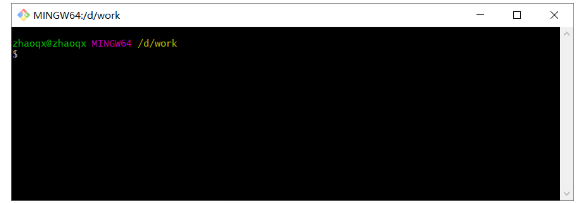
Git安装目录结构如下:
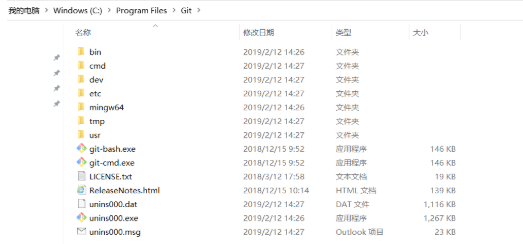
2.Git代码托管服务
2.1常用的Git代码托管服务
Git中存在两种类型的仓库,即本地仓库 和远程仓库 。那么我们如何搭建Git远程仓库呢?
我们可以借助互联网上提供的一些代码托管服务来实现,其中比较常用的有GitHub、码云、GitLab等。
| 名称 | 网址 | 说明 |
|---|---|---|
| gitHub | https://github.com/ | 一个面向开源及私有软件项目的托管平台,因为只支持Git 作为唯一的版本库格式进行托管,故名gitHub |
| 码云 | Gitee - 基于 Git 的代码托管和研发协作平台 | 国内的一个代码托管平台,由于服务器在国内,所以相比于GitHub,码云速度会更快 |
| GitLab | https://about.gitlab.com/ | 一个用于仓库管理系统的开源项目,使用Git作为代码管理工具,并在此基础上搭建起来的web服务 |
| BitBucket | [Bitbucket | Git solution for teams using Jira](https://bitbucket.org/ " Bitbucket | Git solution for teams using Jira ") |
2.2码云代码托管服务
码云网址:Gitee - 基于 Git 的代码托管和研发协作平台
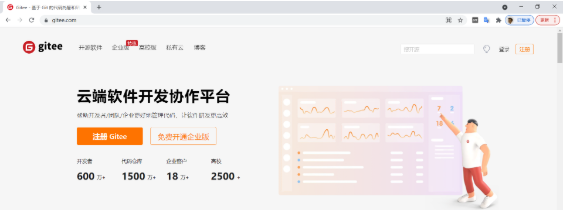
使用码云的操作流程如下:
-
注册码云账号
-
登录码云
-
创建远程仓库
-
邀请其他用户成为仓库成员
2.2.1注册码云账号
注册网址: 注册 - Gitee.com
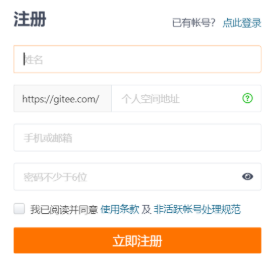
3.2.2登录码云
注册完成后可以使用刚刚注册的邮箱进行登录(地址: 登录 - Gitee.com )
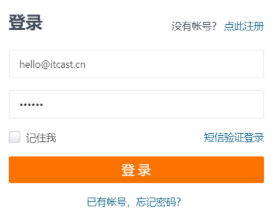
3.2.3创建远程仓库
登录成功后可以创建远程仓库,操作方式如下:
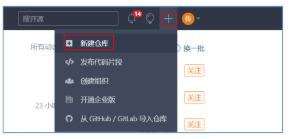
页面跳转到新建仓库页面:
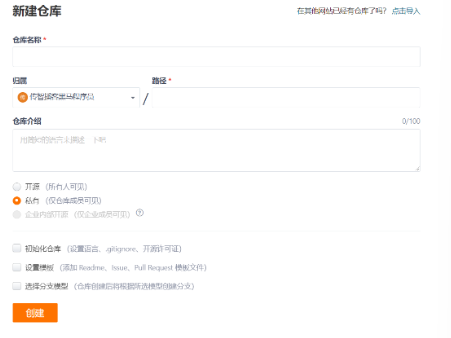
仓库名称:必填,每个仓库都需要有一个名称,同一个码云账号下的仓库名称不能重复
路径:访问远程仓库时会使用到,一般无需手动指定,和仓库名称自动保持一致
开源:所有人都可以查看此仓库
私有:只有此仓库的成员可见,其他人不可见
3.Git常用命令
3.1Git全局设置
当安装Git后首先要做的事情是设置用户名称和email地址。这是非常重要的,因为每次Git提交都会使用该用户信息。在Git 命令行中执行下面命令:
设置用户信息:
git config --global user.name"itcast"
git config --global user.email "hello@itcast.cn"查看配置信息
git config --list注意:上面设置的user.name和user.email并不是我们在注册码云账号时使用的用户名和邮箱,此处可以任意设置。
3.2获取Git仓库
要使用Git对我们的代码进行管理,首先需要获得Git仓库。
获取Git仓库通常有两种方式:
-
在本地初始化Git仓库(不常用)
-
从远程仓库克隆(常用)
操作步骤:
-
在任意目录下创建一个空目录(例如repo1)作为我们的本地Git仓库
-
进入这个目录中,点击右键打开Git bash窗口
-
执行命令git init
3.3工作区,暂存区,版本库
版本库:前面看到的.git隐藏文件夹就是版本库,版本库中存储了很多配置信息、日志信息和文件版本信息等
工作区:包含.git文件夹的目录就是工作区,也称为工作目录,主要用于存放开发的代码
暂存区:.git文件夹中有很多文件,其中有一个index文件就是暂存区,也可以叫做stage。暂存区是一个临时保存修改文件的地方
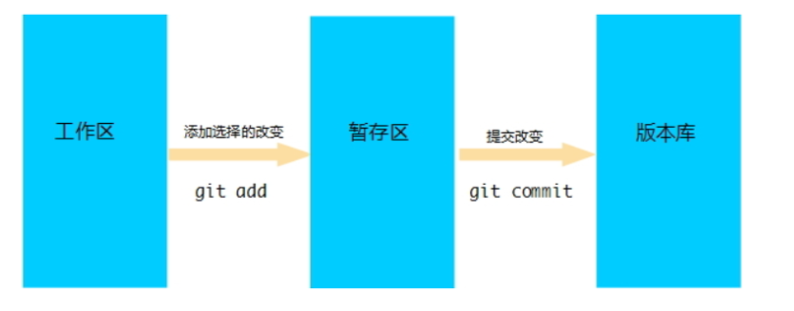
3.4Git工作区中文件的状态
Git工作区中的文件存在两种状态:
-
untracked 未跟踪(未被纳入版本控制)
-
tracked 已跟踪(被纳入版本控制)
1)Unmodified 未修改状态
2)Modified 已修改状态
3)Staged 已暂存状态
注意:文件的状态会随着我们执行Git的命令发生变化
3.5本地仓库操作
本地仓库常用命令如下:
git staus 查看文件状态
git add 将文件的修改加入暂存区
git reset 将暂存区的文件取消暂存或者切换到指定版本
git commit 将暂存区的文件修改提交到版本库
git log 查看日志3.5.1 git status
git status 命令用于查看文件状态
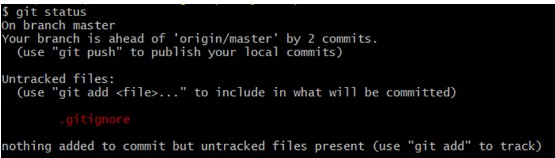
由于工作区中文件状态的不同,执行 git status 命令后的输出也会不同
3.5.2 git add
git add 命令的作用是将文件的修改加入暂存区,命令格式:git add fileName

加入暂存区后再执行 git status 命令,可以发现文件的状态已经发生变化。
3.5.3 git reset
git reset 命令的作用是将暂存区的文件取消暂存 或者是切换到指定版本
取消暂存区命令格式:git reset 文件名

切换到指定版本命令格式:git reset --hard 版本号

注意:每次Git提交都会产生新的版本号,通过版本号就可以回到历史版本
3.5.4 git commit
git commit 命令的作用是将暂存区的文件修改提交到版本库,命令格式:git commit -m msg 文件名
-m:代表message,每次提交时需要设置,会记录到日志中
可以使用通配符*一次提交多个文件
3.5.5 git log
git log 命令的作用是查看提交日志
通过git log命令查看日志,可以发现每次提交都会产生一个版本号,提交时设置的message、提交人、邮箱、提交时间等信息都会记录到日志中
3.6远程仓库操作
-
git remote 查看远程仓库
-
git remote add 添加远程仓库
-
git clone 从远程仓库克隆
-
git pull 从远程仓库拉取
-
git push 推送到远程仓库
3.6.1 git remote
如果要查看已经配置的远程仓库服务器,可以执行 git remote 命令,它会列出每一个远程服务器的简称。
如果已经克隆了远程仓库,那么至少应该能看到 origin ,这是 Git 克隆的仓库服务器的默认名字。
可以通过-v参数查看远程仓库更加详细的信息
本地仓库配置的远程仓库都需要一个简称,后续在和远程仓库交互时会使用到这个简称
4.6.2git remote add
添加远程仓库命令格式:git remote add 简称 远程仓库地址
4.6.3 git clone
Git 克隆的是该 Git 仓库服务器上的几乎所有数据(包括日志信息、历史记录等)。
克隆仓库的命令格式: git clone 远程仓库地址
4.6.4 git push
将本地仓库内容推送到远程仓库,命令格式:git push 远程仓库简称 分支名称
在使用git push命令将本地文件推送至码云远程仓库时,如果是第一次操作,需要进行身份认证,认证通过才可以推送
注意:上面的用户名和密码对应的就是我们在码云上注册的用户名和密码,认证通过后会将用户名和密码保存到windows系统中(如下图),后续再推送则无需重复输入用户名和密码。
一个仓库可以有多个分支,默认情况下在创建仓库后会自动创建一个master分支
3.6.5 git pull
git pull 命令的作用是从远程仓库获取最新版本并合并到本地仓库
命令格式:git pull 远程仓库简称 分支名称
如果当前本地仓库不是从远程仓库克隆,而是本地创建的仓库,并且仓库中存在文件,此时再从远程仓库拉取文件的时候会报错(fatal: refusing to merge unrelated histories )
解决此问题可以在git pull命令后加入参数--allow-unrelated-histories
4.7分支操作
分支是Git 使用过程中非常重要的概念。使用分支意味着你可以把你的工作从开发主线上分离开来,以免影响开发主线。
本地仓库和远程仓库中都有分支,同一个仓库可以有多个分支,各个分支相互独立,互不干扰。
通过git init 命令创建本地仓库时默认会创建一个master分支。
具体命令如下:
-
git branch 查看分支
-
git branch [name] 创建分支
-
git checkout [name] 切换分支
-
git push [shortName] [name] 推送至远程仓库分支
-
git merge [name] 合并分支
3.7.1查看分支
查看分支命令:git branch
git branch 列出所有本地分支
git branch -r 列出所有远程分支
git branch -a 列出所有本地分支和远程分支
3.7.2创建分支
创建分支命令格式
git branch 分支名称
3.7.3切换分支
一个仓库中可以有多个分支,切换分支命令格式:git checkout 分支名称
3.7.4推送至远程仓库分支
推送至远程仓库分支命令格式:git push 远程仓库简称 分支命令
3.7.5合并分支
合并分支就是将两个分支的文件进行合并处理,命令格式:git merge 分支命令
log:
git merge b3注意:分支合并时需注意合并的方向,如上图所示,在Master分支执行操作,结果就是将b3分支合并到Master分支。
3.8 标签操作
Git 中的标签,指的是某个分支某个特定时间点的状态。通过标签,可以很方便的切换到标记时的状态。
比较有代表性的是人们会使用这个功能来标记发布结点(v1.0 、v1.2等)。下面是mybatis-plus的标签:
-
git tag 查看标签
-
git tag [name] 创建标签
-
git push [shortName] [name] 将标签推送至远程仓库
-
git checkout -b [branch] [name] 检出标签
3.8.1查看标签
git tag
3.8.2创建标签
创建标签命令:git tag 标签名
3.8.3 将标签推送至远程仓库
将标签推送至远程仓库命令:git push 远程仓库简称 标签名
推送完成后可以在远程仓库中查看标签。
3.8.4检出标签
检出标签时需要新建一个分支来指向某个标签,检出标签的命令格式:git checkout -b 分支名 标签名